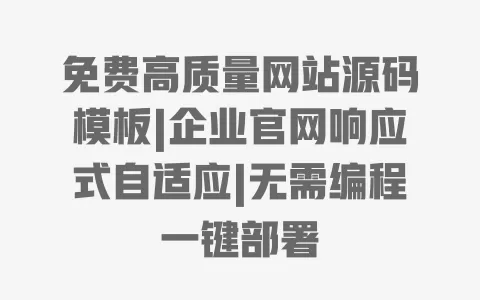第一步:先搞懂你用的是哪种项目,导出入口藏在哪儿
你可能不知道,微信开发者工具里的“导出”功能,其实分两种情况——本地开发项目和云开发项目的导出路径不太一样,这也是很多人找不到按钮的主要原因。我先给你说最常见的本地开发项目,就是那种没有用云函数、云数据库的基础小程序,这种最容易导。
你打开微信开发者工具,先在左侧“项目列表”里选你要导出的项目,双击打开。等项目加载完(就是界面上那个小齿轮不转了),注意看顶部菜单栏——对,就是有“文件”“编辑”“视图”那些选项的地方,从左往右数,第四个是“工具”,你点一下这个“工具”,会弹出一个下拉菜单,往下滑大概三分之一的位置,有个“导出项目”选项,看到没?就是它!我第一次找的时候,光顾着在“文件”菜单里翻了,愣是没往“工具”这边想,其实官方把这个功能归类在“工具”里了,微信开发者工具的官方文档里也提到过(微信开发者工具官方文档,nofollow),说是为了和普通的“保存”功能区分开,毕竟导出是针对整个项目的操作。
那如果你的项目用了云开发呢?比如你加了云函数、云存储,这种就得稍微多一步。你打开项目后,先别急着点“工具”,得先确保云函数都同步到本地了——怎么看?左边导航栏有个“云开发”按钮,点进去后切换到“云函数”标签页,看看每个云函数后面是不是显示“已同步”,如果有标红的“未同步”,你得先点右边的“下载”按钮把云函数拉到本地。不然直接导出的话,云函数部分会是空的,我之前帮那个餐饮朋友导的时候,他就是没同步云函数,结果导出的源码里压根没有云函数文件夹,对方拿到手跑不起来,还以为是代码写错了。等云函数同步完,再按刚才说的步骤,从“工具”→“导出项目”走就行,这样云开发项目的源码也能完整导出来。
第二步:导出时这3个选项别乱选,选错了等于白忙活
找到导出入口后,会弹出一个“导出项目”的配置窗口,这里面有几个选项,你可别随便点“确定”,选错了要么导出的文件不全,要么占内存还不好用。我给你一个个说清楚,你按自己的需求选就行。
第一个是“导出路径”,这个简单,点右边的“浏览”按钮,选你想保存的地方—— 你专门建个文件夹,比如“小程序源码备份”,不然导出后文件散在桌面上,回头找起来费劲。我习惯导出到D盘的“项目备份”文件夹,这样就算C盘出问题,源码也丢不了。
第二个是“导出选项”,这里有两个复选框:“包含 node_modules”和“包含 miniprogram_npm”。你可能会问,这俩是啥?我用大白话给你说:node_modules 是项目依赖的第三方库,比如你用了Vant组件库、axios这些,都存在这里面;miniprogram_npm 是把这些依赖编译后给小程序用的文件夹。如果你导出源码是为了自己备份,或者在另一台电脑上继续开发, 两个都勾选——我之前有次偷懒没勾选,结果换电脑开发时,跑项目一直报错“找不到模块”,后来才发现是少了这些依赖文件,又得重新 npm install,白白浪费时间。但如果是要发给别人看代码逻辑,或者上传到代码库,那就别勾“node_modules”,因为这文件夹超大,有时候几个G,传起来慢还占空间,对方拿到手自己 npm install 一下就能生成,没必要导。
第三个是“导出格式”,现在基本都是默认“ZIP压缩包”,这个不用改,压缩包方便传输,解压后就是完整的项目文件夹。不过你得记住,导出的压缩包文件名默认是项目名+导出时间,比如“myapp_202405201530.zip”,解压的时候别随便改文件夹名,不然可能会影响后续用开发者工具打开。
这里我给你整理了个表格,不同场景下怎么选这些选项,你对着看就行:
| 导出目的 | 是否勾选node_modules | 是否勾选miniprogram_npm | 推荐导出格式 |
|---|---|---|---|
| 本地备份/换电脑开发 | 是 | 是 | ZIP压缩包 |
| 发给他人查看代码 | 否 | 是 | ZIP压缩包 |
| 上传代码库(Git/Gitee) | 否 | 否 | 文件夹(直接上传) |
选好之后点“确定”,等个几秒钟,底部状态栏会显示“导出成功”,这时候你去刚才选的路径里看看,就能找到导出的文件了。导出后别急着关窗口,最好打开文件夹检查一下:有没有app.js、app.json、pages文件夹?如果是云开发项目,有没有cloudfunctions文件夹?这些都有,就说明导对了。我之前帮朋友导出后,他直接就把压缩包发过去了,结果对方说没找到首页代码,后来一查,是他导出时选错了路径,导到临时文件夹里了,所以养成导出后检查的习惯很重要。
这些坑我都踩过,你照着避就能少走弯路
说实话,导出源码本身不难,难的是避开那些“隐形坑”。我 了三个最容易出错的地方,你照着注意,基本就能一次成功。
第一个坑:把“预览”生成的临时文件当源码。微信开发者工具里有个“预览”功能,点了之后会生成一个临时的预览包,但那不是源码!之前那个餐饮朋友就是点了“预览”,然后在缓存文件夹里找到了个.wxapkg文件,以为是源码,结果发给对方根本解压不了。你记住:只有“工具”菜单里的“导出项目”才是真正导出源码,其他按钮都别碰。
第二个坑:项目路径有中文或特殊符号。我有次帮人导出,他的项目存在“D:我的项目小程序”文件夹里,结果导出时一直提示“路径错误”。后来把文件夹名改成“D:myprojectminiprogram”,英文路径,一下子就导成功了。微信开发者工具对中文路径支持不太好,你保存项目时就尽量用英文或数字命名,省得导出时麻烦。
第三个坑:忽略“未保存的修改”。如果你刚改了代码还没保存,就急着导出,导出的文件里会是修改前的代码——等于白导。我之前写一个列表页,改了半天样式,没点保存就导出,结果备份的还是旧样式,后来想恢复都恢复不了。所以导出前,先按Ctrl+S保存一下所有文件,或者看编辑器右上角,那个小星号(*)消失了,就说明保存好了。
如果你真的遇到导出失败,比如提示“无权限”,可以试试这招:关闭微信开发者工具,然后右键点击图标,选择“以管理员身份运行”,再重新打开项目导出——有时候是系统权限限制,用管理员身份运行就能解决。我自己电脑之前也遇到过,试了这个方法就好了。
对了,如果你导出是为了迁移到其他开发工具,比如VS Code,导出后直接把文件夹拖进VS Code就行,微信开发者工具的项目结构是通用的,不用担心兼容性问题。我现在就是用微信开发者工具调试,用VS Code写代码,导出导入很顺畅。
其实微信开发者工具的设计逻辑挺人性化的,只是很多功能需要咱们花点时间摸索。你按这些步骤试一遍,肯定能成功导出源码。要是遇到其他问题,或者导出后发现还有不懂的地方,欢迎在评论区告诉我,我看到都会回复——毕竟咱们开发者互相帮衬,才能少踩坑,多省时间做更重要的事,对吧?
导出完源码后,千万别急着关掉文件夹窗口,花30秒快速扫一眼,就能避免后面一大堆麻烦。我之前帮人导出时,对方就是没检查,结果发过去才发现缺了关键文件,又得重新导一遍。你打开保存的文件夹,先看根目录——就是一进去就能看到的那些文件,这里有三个“必须有”的宝贝:app.js、app.json、app.wxss。app.js是控制整个小程序怎么跑的核心代码,少了它小程序根本启动不了;app.json更重要,里面写着所有页面的路径、窗口的颜色样式,之前有个朋友导出后缺了这个文件,结果对方打开项目,页面全是乱排的,还以为是代码写错了;app.wxss是全局样式,少了它页面布局可能会歪歪扭扭。这三个文件只要在根目录里能找到,基本就成功了一半,我每次检查都会先确认这三个,就像开门前先看钥匙带没带一样。
除了根目录,你还得重点翻一下pages文件夹——这个文件夹里藏着你写的所有页面代码,比如首页、个人中心、商品列表这些。点进去看看,每个页面是不是都有四个文件?比如index页面,应该有index.js(页面逻辑)、index.json(页面配置)、index.wxml(页面结构)、index.wxss(页面样式),少一个都不行。我之前帮人检查时,发现他导出的pages文件夹里只有.wxml文件,其他三个都没导出来,后来才知道是他导出时选错了“仅导出视图文件”,所以记得导出时要看清楚选项。如果你的项目用了云开发,那cloudfunctions文件夹也得看看,里面应该有你写的云函数,比如login、getUserInfo这些,每个云函数文件夹里还要有index.js和config.json,缺了云函数,小程序里的登录、数据请求功能可能就用不了。最后可以用文件夹顶部的搜索框,直接搜“app.json”“pages”“cloudfunctions”这几个关键词,几秒钟就能确认这些关键文件在不在,比一个个翻快多了。
导出项目时提示“无权限”或“导出失败”,可能是什么原因?
这种情况多与系统权限或项目路径有关。首先检查项目保存路径是否包含中文、空格或特殊符号(如“#”“@”),微信开发者工具对中文路径兼容性较差, 改为纯英文路径;若路径正常,可关闭工具后右键选择“以管理员身份运行”重新尝试,部分系统会限制普通用户的文件写入权限,管理员模式能解决这类问题。
云开发项目导出后,云函数文件夹(cloudfunctions)是空的,该怎么办?
这是因为导出前未将云函数同步到本地。云开发项目导出前,需先打开左侧“云开发”面板,切换到“云函数”标签页,逐个点击云函数右侧的“下载”按钮(或批量选择后点击“下载选中云函数”),确保所有云函数状态显示“已同步”。同步完成后再执行“导出项目”,cloudfunctions文件夹就会包含完整的云函数代码。
导出的源码文件体积很大,是否正常?如何减小文件大小?
是否正常取决于是否勾选了依赖文件。若勾选“包含 node_modules”,由于该文件夹存放第三方依赖库(如组件库、工具包),体积可能达到几百MB甚至1GB,这是正常的;若仅需分享代码逻辑,导出时取消勾选“node_modules”,文件体积会大幅减小(通常几十MB),对方可通过“npm install”命令重新安装依赖。根据文章中的表格 按实际用途选择是否包含依赖文件即可。
导出后如何确认源码文件完整?需要检查哪些关键文件?
导出后打开保存路径,重点检查以下核心文件/文件夹是否存在:根目录的app.js(全局逻辑)、app.json(全局配置)、app.wxss(全局样式);pages文件夹(存放页面代码,如index/index.js);若为云开发项目,需确认cloudfunctions文件夹(云函数)和project.config.json中是否有“cloudfunctionRoot”配置。这些文件齐全且无损坏,说明源码导出完整。
可以只导出单个页面的源码吗,还是必须导出整个项目?
微信开发者工具目前不支持单独导出单个页面的源码,“导出项目”功能会导出整个项目的完整结构。若只需单个页面代码,可先导出整个项目,再手动进入pages文件夹,找到目标页面的文件夹(如pages/index),提取其中的.js、.json、.wxml、.wxss文件即可。操作时注意保留页面依赖的公共组件或工具函数,避免代码缺失。